linux使用的困擾與解答的目錄
- HP 網路掃瞄器
- 接HDMI螢幕
- 藍牙滑鼠
- 快速鍵
- 筆電安裝問題
- xubuntu 以及使用 fcitx 輸入法中的大易
- 在ubuntu 20.4 中裝fcitx,使用大昜
- 安裝shotcut影音編輯軟體,出現要求安裝OpenGL 2.0
- 安裝藍牙usb主要是外連音箱
- 外接的usb wifi無線 Archer T2U (ver. 3.0) AC600
- 安裝有pin code的藍牙鍵盤
- 安裝microsoft windows的英文字型
- ubuntu mate 安裝中文字型
- 使用mint、exfc,最小化程式後程式就不見了的問題
- 使用mint debian LMDE4第一次更新有問題
- 升級到最新版本
- Intel內鍵顯示卡驅動程式更新
- nvidia 顯示卡驅動程式更新
- 開機時出現 dm-raid45 not found
- 常用語法
HP 網路掃瞄器
買了hp mfp m28-m31。如果你掃瞄掃到一半就卡住,真的被搞到了。
我這樣做:
sudo apt install hplip 安裝最新版本
再來一定要做下面的指令(無比重要,是關鍵)
sudo hp-plugin
這個結束後
終端機先試。
hp-scan
選擇像是這樣的代碼 hpaio:/net/hp_laserjet_mfp_m28-m31?ip=192.168.50.23&queue=false
例如 2 (這是網路scanner)
之後就可以了
挺好用的。
再用軟體也成,記得選 hpaio:/net/xxx 這選項。
×最新的解決方案×
因為使用mint Debian,結果之前的方法又出了問題,無法正常掃瞄。最後用了這方法解決。
請先:
sudo apt-get -t buster-backports install hplip
再依前文的方法重新:
sudo apt install hplip
sudo hp-plugin
就解決了。這是幫你換上了最新的版本。一換完新版本,就完全好了。
×××
補充說明:
hp mfp m28-m31這一台,接了usb之後,並無法順利使用usb這連線去scan。
查了一下,sudo apt purge ippusbxd,移除這一程式後,就可以使用usb連線這一部分去scan。請選hpaio:/usb/hp_laserjet……
後來又有一個有趣的問題,就是無法掃成彩色的,真的搞了很久,最後發現,如果「被掃瞄物件」太小,就無法掃成功,會回報錯誤。但如果你用一本書去掃,物件夠大,就又能夠掃出來。
我的版本是 hplip-3.20.3。
接HDMI螢幕
AOC C24B1H買了。
用HDMI接上。在休眠後,卻無法再開動,動不了,沒反應。
搞了半天,找了資料,半猜半想,去調整螢幕的OSD設定,即各種功能設定,在螢幕前面的各種按鍵即是。
把 input 從 auto 改成 HDMI,就可以了.
藍牙滑鼠
問題一:
第一次可以依「設定值」操作連結,但重新開機後,又不會自連結。於是又要去設定值刪除後再連結。
解決方法:
【linux系统】Ubuntu每次重启蓝牙设备需重新配对问题
快速鍵
按 超級鍵 + D 或者按 CTRL + ALT + D 鍵,即可將所有活動視窗最小化,只剩下桌面。
如要向右視窗對齊,按 超級鍵+ 右箭頭 ,同樣地,要向左對齊該應用,點選 超級鍵+左箭頭 即可。
super + up arrow 全螢幕;supper + down arrow 原視窗使用大小。
安裝問題
我用 lenovo t450
安裝時不給安裝,出現:
graphics initialization failed
Error setting up gfxboot
後來找到解決方法,如下:
Solved the problem right after! It looks like "Legacy Only" boot option was the wrong choice. Switching to "UEFI only" fixed it, though I'm not sure why. Secure Boot was kept turned off.
請參考:
https://www.reddit.com/r/thinkpad/comments/4ysoep/t450_cant_boot_into_usb_after_bios_update_uses/
xubuntu 以及使用 fcitx 輸入法中的大易
參考下列文章
http://t301000.blogspot.com/2013/11/fcitx_87.html
https://github.com/hychiang73/fcitx-dayi
1執行
$ sudo apt-get install cmake fcitx-libs-dev fcitx-tools fcitx-table
2.下載表格檔 source
https://github.com/fcitx/fcitx-table-dayi
下載 fcitx-table-dayi-master.zip 之後解壓縮,會產生 fcitx-table-dayi-master 資料夾,注意路徑最好不要有中文免得出問題
3.執行
cd fcitx-table-dayi-master
mkdir build
cmake . -DCMAKE_INSTALL_PREFIX=/usr
接下來修改資料夾內 tables/CMakeLists.txt ,在檔案開頭加入以下內容
set(TXT2MB
txt2mb
)
接著執行以下指令進行安裝
sudo make install
4.重新啟動 fcitx,應該就會出現大易輸入法了。
fcitx中如此裝上大易,最接近在windows使用的經驗。真的感謝。
在ubuntu 20.4 中裝fcitx,使用大昜
原本是ibus下使用大易。後來有機會在xfce中使用fcitx下的大易。fcitx中的大昜使用經驗非常好,接近windows的九成九值。
同時打全型標點符號也非常的順手,合乎以前的習慣。
請參考
https://medium.com/gcc-me-c/fcitx-chewing-%E6%96%B0%E9%85%B7%E9%9F%B3%E4%B8%AD%E6%96%87%E8%BC%B8%E5%85%A5%E6%B3%95%E5%AE%89%E8%A3%9D-7f06b16b3e51
1
$ sudo apt-get install fcitx fcitx-chewing
安裝fcitx,同時也安裝酷音。
2
設定值/地區和語言/管理安裝的語言
**注意**
之前我就有安裝大昜,有出現在「輸入來源」裡面,如果和我一樣之前有其他輸入法設置, 請刪除。
如果沒有刪除,可能無法叫出fcitx,請保留英語。
如和我畫面一樣,就進行下去。

請選擇fcitx。

3
重新開機。
4
安裝fcitx下的大易。
請依前po文的說明「xubuntu 以及使用 fcitx 輸入法中的大易」。重開機。
5
進行大昜的設定。右上角的輸入法,選擇設定。

選擇大易,並往上移,設為優先。

6
打開記事本,按ctrl + space 叫出大易,按ctrl + shift,則可以酷音和大易進行選擇。
7
進一步設定。

8
狀況:一些圖像軟體如gimp無法打中文。但反正字不多,貼上就可以了。
9
好用的標點符號使用。
按= 選 [號] 1 是 。
按= 選 [路] 2 是 ,
按= 選 [街] 3 是 ?
按= 選 [鄉] 4 是 :
按=有符號表出來,按up & down來換頁,用滑鼠來選。或按號1 路2 街3 鄉4 來選。
**2021/09/09補充**
××補充說明20211031××
多方試用後,shotcut只能用snap 版本的,其他版本往往不能使用。雖不能直接打入中文,但影響很小。
×補充說20211106××
使用 flatpak 的版本,用fcitx、大易,shotcut可以直接打中文。
linux mint ubuntu MATE安裝後諸問題:
一、安裝 shotcut影音編輯軟體,出現要求安裝 OpenGL 2.0。
請參考
https://askubuntu.com/questions/1354219/how-to-update-mesa-drivers
先
glxinfo | grep Mesa
或
glxinfo | grep OpenGL
查看版本。我的是1.3。
然後,
使用××
sudo add-apt-repository ppa:oibaf/graphics-drivers
sudo apt-get update
之後,就等一下,mint會自動的更新版本,就跟著更新。之後就ok了。
我個人是這樣用的,查了一下,有升級了到opengl 2.1。
但shotcut又說不行。於是我又重灌了snap一版本shotcut,問題就解決了。
網路有很很多講法,但我最後只操作
sudo add-apt-repository ppa:oibaf/graphics-drivers
sudo apt-get update
就應可以了。
請參考https://launchpad.net/~oibaf/+archive/ubuntu/graphics-drivers
××確認,只要使用××
sudo add-apt-repository ppa:oibaf/graphics-drivers
sudo apt-get update
就可以了。
二、安裝 藍牙usb 主要是外連音箱;ugreen usb bluetooth 4.0 adapter使用。
這很簡單,直接使用就可以了,電腦可以抓到。去偏好設定 / 藍牙 連線。
三、外接的usb wifi無線 Archer T2U (ver. 3.0) AC600 or Archer T2U Plus or T2U Nano
版本3.0很重要。因為下列的方法是3.0的驅動,2.0的不能用。
請參考
https://ostechnix.com/install-tp-link-ac600-archer-t2u-nano-wifi-usb-adapter-in-linux/
指令:
git clone https://github.com/aircrack-ng/rtl8812au.git
cd rtl8812au/
sudo make dkms_install
**
To ensure the driver is loaded and running. Execute this command from your terminal(請輸入來測試):
dkms status
In my case, I got the following output:
rtl8812au, 5.6.4.2, 5.4.0-37-generic, x86_64: installed(安裝ok)
重開機,應會抓到了。
一般而言,就會在網路的選擇部分有新的usb選擇項,可用。
**
好了之後,
參考
https://b8807053.pixnet.net/blog/post/265722439
**補充
我是ubuntu升後發現不能用了,重新安裝
ubuntu升級後又跑不動了,查資料要用新版本,於是要先解除舊版本,再添新的。照著下列打進去用,就成了。
安裝前有執行解除舊版本
cd rtl8812au/
$ sudo make dkms_remove
**
抓新版本
git clone https://github.com/morrownr/8821au-20210708
sudo dkms add ./8821au-20210708
sudo dkms install rtl8821au/5.12.5.2
你也可以以下列方式來測試wifi。
STEP 1. 尋找無線網卡代號 iwconfig 〈以本次實驗機器為例:wlxe848b87b026a〉

STEP 2. 啟用無線網卡sudo ifconfig wlxe848b87b026a up /或/sudo iwconfig wlxe848b87b026a txpower on
STEP 3. 尋找可用無線 AP 〈Access Point〉sudo iwlist wlxe848b87b026a scanning

你可能會看到很多個,包括樓上樓下的,真的。但確定,你自己的有被掃瞄到。
使用指令連結:
sudo iwconfig wlxe848b87b026a essid "ASUS_8E_5G"
藉由上述指令可找出附近可用的無線 AP,並記下它們的 ESSID
再來 到控制中心/ 進階網路設定 去看。你應會看到2g5g二組。重新開機後電腦會自動去連wife。
外接usb wifi卡不能使用5G的問題
如果你買了可以用2g5g的wife 網卡,如上。但最後開機後往往只跑2G,5g好像都沒有用。
以下是我的手動方法,一直沒有找到可以自動5G的方法。但可以接受啦。
往往開機後只會接上2G。
這時你可以手動終端機使用前面談過的下列二指令。「wlxe848b87b026a」是網卡代號,請看前文去查的指令。
sudo iwlist wlxe848b87b026a scanning
確定有掃瞄到5G。再接上。
sudo iwconfig wlxe848b87b026a essid "ASUS_8E_5G"
掃瞄並接上5g後,再去看右上方的網路功能。
5G出來了。你按下去後,就會去連5G。
連好了。
這是我的手動方式。還可以啦。
安裝有pin code的藍牙鍵盤
買了藍牙鍵盤,設定時要加入pin code,但圖形介面安裝系統沒有這功能。使用終端機來安裝:
請參考網頁:https://askubuntu.com/questions/701978/how-can-a-bluetooth-keyboard-that-requires-a-code-entry-be-paired-in-the-termina
安裝microsoft windows的英文字型
請參考:https://www.itread01.com/content/1545395234.html
sudo apt-get install ttf-mscorefonts-installer
更新快取字型
sudo fc-cache -f -v
注意事項:
在過程中,如使用終端機,看完文件說明後,有要你去按「確定」,但你用滑鼠按了按,卻沒有作用。請你使用鍵盤上下左右鍵的「右鍵」,這時才會在「確定」上反白,於是你可以再按enter,往下繼續。
請按方向鍵的右鍵。就可以了。再按下enter。
開啟 /usr/share/fonts/truetypes 資料夾,就可以看到了。
ubuntu mate 安裝中文字型
請參考:https://samwhelp.github.io/book-ubuntu-basic-skill/book/content/font/font-package.html
例:
$ sudo apt-get install fonts-moe-standard-song fonts-moe-standard-kai fonts-cns11643-sung
××安裝在windows使用時你愛用的字型××
請參考:http://ada-dreamer.blogspot.com/2014/04/ubuntu1404_22.html
另一種方法是用字型檢視器,我個人使用這個方法,有成功。
請參考:https://blog.xuite.net/yh96301/blog/56001922
將你有的合法字型放在某一資料夾內。
對著某一字型按右鍵,選擇:字型檢視器。
安裝字型這軟體 sudo apt install gnome-font-viewer
如果字跑出來,表示可用。可以按視窗右上方的「安裝」。
如果安裝好了,會變成「已安裝」。再來,是一個一個來裝。
最後你可以在看到你安裝好的字型。在家目錄時,按鍵盤的「Ctrl+H」鍵,顯示隱藏檔案夾.local xxx
使用mint、exfc,最小化程式後程式就不見了的問題
如果你有上述的狀況,請依下面方法調整。
在面板上按右鍵,按「新增至面板」。
之後,再選「視窗清單」,就可以了。你可以在面板上看到你最小化後的程式軟體。
使用mint debian LMDE4第一次更新有問題
如果你裝好後要更新,出了問題一直說你不能更新的狀況,
請使用下列語法:
sudo apt-get update --allow-releaseinfo-change
之後再
sudo apt-get upgrade
就ok了,可以進行灌完後的第一次更新。
升級到最新版本
如果你打 sudo apt-get upgrade,但告訴你未升級的。可是你又想升級?

libnvidia-rtcore nvidia-driver-libs-i386:i386這兩個被hold住了。
你可以打 $ apt-cache policy libnvidia-rtcore nvidia-driver-libs-i386:i386
看看有沒有升級的版本。有。上圖。
如果想要升級。可以打:sudo apt-mark unhold libnvidia-rtcore nvidia-driver-libs-i386:i386
將其解開被hold住。
後再 sudo apt-get upgrade 一次。
重灌。
~$ sudo apt-get install libnvidia-rtcore nvidia-driver-libs-i386:i386
上述方法,試了之後,無效。仍不給安裝。
於是想法子去更新新版驅動程式。
後來用了 backports版本
# apt update
# apt install -t buster-backports nvidia-driver firmware-misc-nonfree
版本真的有更新了,但問題仍在。
這問題並沒有帶給我任何使用電腦上的問題,一切都很ok。只是想弄好而已,但到目前尚未弄好,就是了。
sudo apt-get -t buster-backports install libnvidia-rtcore
解決了一個。
Intel內鍵顯示卡驅動程式更新
sudo add-apt-repository ppa:oibaf/graphics-drivers
再去系統更新就可以 sudo apt-get update // sudo apt-get upgrade
nvidia 顯示卡驅動程式更新
/etc/apt/sources.list
FROM:
deb http://ftp.au.debian.org/debian/ buster main
ADD TO:
deb-src http://ftp.au.debian.org/debian/ buster main non-free contrib
apt update
apt -y install nvidia-detect
apt install nvidia-driver
開機時出現 dm-raid45 not found
我用一般筆電,雖然沒有什麼影響,可以正常使用電腦。但參考了網路說法,決定移除,眼不見為淨。
sudo apt-get purge dmraid
sudo update-initramfs -u
常用語法
$ lspci //查硬體 。$ lspci | grep VGA //抓VGA顯示卡
dpkg -l hplip 查hp hplip版本
nvidia-smi //查nvidia驅動程式版本
sudo lshw -C display //查顯示卡
sudo lshw -c video | grep configuration //查當前使用的顯示卡
lspci -k | grep -EA3 'VGA|3D|Display' //查顯示所用驅動程式
glxinfo -B //查顯示器驅動程式版本
dpkg -l 'nvidia*'
$ dpkg --get-selections | grep nvidia
參考: http://samwhelp.github.io/book-ubuntu-qna/read/case/driver/install-driver-package/is-nvidia-driver-installed
lsmod //列出使用模組
sudo apt list --installed //已安裝軟體
lshw //列出所有硬體
$ lsusb //查藍芽裝置
$ lsmod | grep bluetooth //查藍牙驅動程式
$ systemctl status bluetooth //藍芽是否啟動
systemctl start bluetooth.service
systemctl enable bluetooth.service
systemctl stop bluetooth.service
systemctl restart bluetooth.service
df -h //查硬碟資料(有掛載)
sudo smartctl -i /dev/sda **顯示硬碟型號及規格, 如果沒有作用,請安裝 apt-get install smartmontools
如查第二顆硬碟 sudo smartctl -i /dev/sdb
$ lsscsi //查scsi裝置 **(SCSI,Small Computer System Interface)是一種用於電腦及其週邊裝置之間(硬碟、軟碟機、光碟機、印表機、掃描器等)系統級介面的獨立處理器標準。**如未作用請先 sudo apt-get install lsscsi ××之後再 $ lsscsi
$ lsusb //查詢 USB 上已經接的裝置
$ lsblk //查詢已接上的硬碟(含未掛載)
$ ls /dev/[sh]d* //查所有硬碟(未必掛載)
安裝藍芽音響
sudo apt install pulseaudio-module-bluetooth
$ pulseaudio -k // k: kill
$ pulseaudio --start
//安裝藍牙音響所要的程式、重啟
$ bluttoothctl
[bluetooth]# scan on
[bluetooth]# pair 30:23:75:5E:EB:6E
[bluetooth]# connect 30:23:75:5E:EB:6E
[TAIPEI CITY]# trust 30:23:75:5E:EB:6E
remove
disconnect
untrust
//
lmc@debianlmc:~$ bluetoothctl scan on //另一種寫法
lmc@debianlmc:~$ bluetoothctl pair FC:69:47:7C:9D:A3
bluetoothctl paired-devices
bluetoothctl devices
藍芽忽然失效的重新開啟方式
$ rfkill list //看裝置是不是有啟動
rfkill unblock all //先試著開打被停掉的
bluetoothctl power on //重開
再重新開始
lmc@lenovoy580:~$ bluetoothctl
Agent registered
[bluetooth]# scan on
無線設備檢查語法
rfkill list
rfkill block 0
rfkill block wifi
rfkill block all
rfkill unblock
螢幕太小,圖型介面太大,要往上拉卻卡住
有時你用的舊電腦,螢幕解析太小,然後所用的軟體視視窗畫面太大。會檔住視窗下面的選項。
這時,你要按 ALT 鍵,再視窗空白處按滑鼠左鍵,就可以把程式介面往上提,不會被卡住了。
如上圖列印的功能視窗畫面,按住 ALT 再於任何空白區處按滑鼠左鍵,就可以將視窗介面上提到你想要的地方,這時下方原本被遮掉的「確定」就跑出來,你就可以按了。
安裝 xeror workcenter3119
安裝一台很舊的 xeror workcenter3119
1.到xeror 網站下載軟體 3119Linux.zip
2.解壓縮 出來 Linux夾
3.到裡面的 models夾,再到 wc3119夾
4.
sudo ./drivers.sh
sudo ./wc3119.install
就可以了
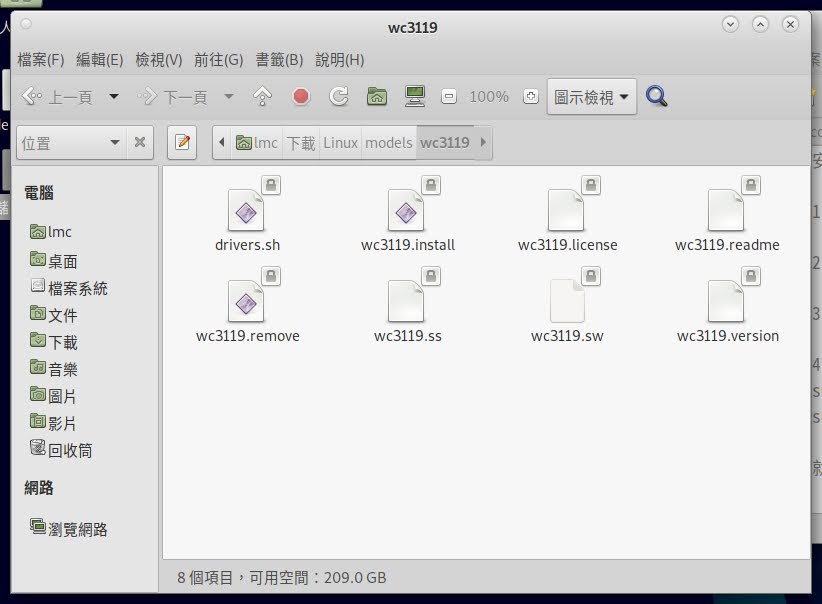
後來發現可以scan,但印不出東西來。
再來,發現有一種可以用網頁來操控印表機的方法,
請 install 這程式 printer-driver-splix,這程式可以安裝很多印表機。
安裝後,請到網頁 localhost:631

但一開始進入到administration後,我無法操控「add printer」,查了很久之後才明才我權限不夠。
依網路的方法,打入 sudo usermod -a -G lpadmin yourusername
yourusername就是你登入時的帳號名。
再重開機後,就可以從網頁來增加印表機了。
之後又找到了一個資料,可以從網頁安裝更多(有五百以上)印表機的方法,
即一個多印表機通用的解決模式。
請到snapstore 下載 ghostscript-printer-app這一程式。install後,再到 https://localhost:8000/ 線上增加印表機就可以了。但這只有印表,而沒有scan。

終端機使用flatpak
flatpak search gimp
flatpak install flathub org.gimp.GIMP
flatpak list --app
flatpak uninstall App-ID(如flathub org.gimp.GIMP)
Tp-link ac600 archer t2u &plus不能接2.4G問題
能接5G是最好。
但因為2G穿透力強,我有這個需求。可是2.4G卻接不去。
把channel調到1之後,就可以了。
網路說:
Change wireless channels - the most common 2.4 band channels are 1, 6 & 11.

安裝 intel 無線wifi內鍵網卡
lspci | grep -Pi 'ethernet|network' 查網卡
sudo apt update
sudo apt install firmware-iwlwifi
請查看https://wiki.debian.org/iwlwifi
debian linux 直接印列成pdf檔
sudo apt-get install cups-pdf
列印時,請選擇 pdf
Mate桌面面板上的icons壞了
用久了之後,有一天,安裝新版的flameshot,ubuntu mate桌面之面板上的指示icons就破圖了。
研究了一陣子,後來採用網路的一種解決方法。
控制中心 - 外觀與感覺 - 外觀,挑一個你想要的佈景主題,安裝。
然後,問題就解決了,面板上的icons就又回復正常了。
經過研究一陣子,發現那不是問題的核心。如果有軟體執行時,無法在面板的指示器部分出現或破圖,那麼應是下面的目錄中沒有相應的圖片。
於是放入了三張在電腦內搜尋到的圖flameshot.png以及flameshot.svg,分別是48X48、128x128的png,以及一張svg圖。
最後再執行 sudo update-icon-caches /usr/share/icons/*
**這個一定要執行,前面做的才有用
就可以了。
不明的儲存裝置
在電腦這選項下,看到一個不明的大量儲存裝置,用了很多方法,一直查不出來那到底是什麼裝置。
再多看資料後,才確定那是固定在電腦的讀SD卡的讀卡機。sd卡插入後就會秀出容量顯示。
LibreOffice Impress不能播放影音
LibreOffice Impress不能播放影音。
查了一下,它的播放是使用gstreamer。
所以請安裝
sudo
apt-get install libgstreamer1.0-dev libgstreamer-plugins-base1.0-dev libgstreamer-plugins-bad1.0-dev gstreamer1.0-plugins-base gstreamer1.0-plugins-good gstreamer1.0-plugins-bad gstreamer1.0-plugins-ugly gstreamer1.0-libav gstreamer1.0-doc gstreamer1.0-tools gstreamer1.0-x gstreamer1.0-alsa gstreamer1.0-gl gstreamer1.0-gtk3 gstreamer1.0-qt5 gstreamer1.0-pulseaudio
(以上資料請參考 https://gstreamer.freedesktop.org/documentation/installing/on-linux.html?gi-language=c )
之後再安裝
sudo apt install libreoffice-avmedia-backend-gstreamer
就可以在impress的創作中插入和播放video了,尤其是mp4。
視窗操控有問題
忽然,在debian 11下,視窗的操作有麻煩,不太控制的了,而且會自動scorll。
找了很多資料,最後,問題很簡單,就是我的無線鍵盤好像起了干擾作用,可能因為電池快沒電子。
反正,我把無線鍵盤的接受器的usb位置換了,更靠近一點的位置,就好了。然後把電池換了。
請參考 https://askubuntu.com/questions/1204798/mouse-constantly-scrolling-down
卓面xfce4 無法 doubel click 雙擊滑鼠開啟檔案
換了桌面 xfce4 ,結果無法雙擊滑鼠來開啟檔案。
我想,可能是之前亂動,搞亂了參數,重查了原始設定值並設定,就好了。
https://docs.xfce.org/xfce/xfce4-settings/mouse#double_click
debian 11 sources.list 問題
使用 apt update 時,會出現
E: The repository 'http://ftp.tw.debian.org/debian bullseye-security Release' does not have a Release file.
查了一下,
要將
#deb http://ftp.tw.debian.org/debian/ bullseye-security main contrib non-free
改成
deb https://security.debian.org/debian-security bullseye-security main contrib non-free
就ok了。
debian 11 使用者可以使用sudo
輸入su,輸入Root密碼,切換成Root
su
編輯/etc/sudoers:
nano /etc/sudoers
在root ALL=(ALL:ALL) ALL下面加入你的帳號,如下所示:
root ALL=(ALL:ALL) ALL
ivon ALL=(ALL:ALL) ALL
千辛萬苦的 fcitx5 和 大易輸入法 的使用
用了linux的ubuntu之後,之所以就一直用下去,在於輸入法的問題被解決了。
我用大易,這在linux上是冷門的輸入法。
以前用fcitx4配合起來超順的,比用windows還上手,所以就幾乎轉換了系統。
絕大部分的工作都在ubuntu mate裡去完成。
但後來升級後,就有問題來了。以下是「解決過程」,希望對你有幫助。
請先安裝下列程式,這是要先裝的。cmake才能用。
sudo apt-get install git wget build-essential dpkg-dev devscripts debhelper cmake extra-cmake-modules libboost-dev libimecore-dev libimetable-dev libfcitx5core-dev libfcitx5utils-dev
(這個先裝部分很重要,我花了好多時才找出來的)
再來安裝下列fcitx5 所需要的程式。
sudo apt install fcitx5 fcitx5-pinyin fcitx5-chewing fcitx5-chinese-addons fcitx5-frontend-gtk2 fcitx5-frontend-gtk3 fcitx5-frontend-gtk4 fcitx5-frontend-qt5 kde-config-fcitx5 fcitx5-config-qt fcitx5-module-wayland fcitx5-module-xorg fcitx5-modules-dev
ok了,可以來安裝了。
1、找到大易輸入法
請到
https://github.com/fcitx/fcitx5-table-dayi
2.下載
並
下載 fcitx5-table-dayi-master.zip 之後解壓縮,會產生 fcitx5-table-dayi-master 資料夾,注意路徑最好不要有中文免得出問題
3.執行
cd fcitx5-table-dayi-master
mkdir build
cmake . -DCMAKE_INSTALL_PREFIX=/usr
接下來修改資料夾內 tables/CMakeLists.txt ,在檔案開頭加入以下內容
set(TXT2MB
txt2mb
)
接著執行以下指令進行安裝
sudo make install
4.重新啟動,應該就會出現安裝的大易輸入法了。
5.到輸入法按右鍵,按設定地方去設定,將大易從右邊下方移到左邊,移到最上面,就是優先使用。
control space 打開中文輸入,control shift 變換不同輸人法,案shift則直接變成英文模式,再按一下shift則又是中文輸入模式。
注意:因為是升級的,所以在cmake . 這一部分,有問題。我依過程所列的少的套件一一補上,讓cmake可以使用。
***
再來的問題,你有可能和我一樣。
是「選字框」可能會出不來。選字框的樣子如圖。
這把我搞了好幾天。查了各種資料。
最後
我從 apt list |grep fcitx5 指令查出所裝的程式,和以下的資料一條一條對,
sudo apt install fcitx5 fcitx5-pinyin fcitx5-chewing fcitx5-chinese-addons fcitx5-frontend-gtk2 fcitx5-frontend-gtk3 fcitx5-frontend-gtk4 fcitx5-frontend-qt5 kde-config-fcitx5 fcitx5-config-qt fcitx5-module-wayland fcitx5-module-xorg fcitx5-modules-dev
如果沒有安裝進去的,就補進去。
最後重新啟動輸入法就莫名的好了。
希望對大易使用者的你,有幫助。
****
再來的另一個問題是,在輸入法的設定地方,panel地方,切換到大易時,可能大易的 icon 符號沒有出來。可以用以下的方法把大易的icon叫出來。
請到/usr/share/icons/hicolor/48x48/apps/
把fcitx-dayi3.png 這一個icon 複製一個,並改名為 org.fcitx.Fcitx5.fcitx-dayi3.png,放置於同一目錄內。就可以了。
記得重新執行 sudo update-icon-caches /usr/share/icons/*
一定要執行啊,我被搞了快瘋了,就是忘了執行這一程式。
就ok了。
apt 的使用中搜尋問題
apt list fcitx5 ,那只會搜出和這一完整檔名稱相同的。
apt list "*fcitx5*" ,則只要有fictx5在其中的檔案,都會被顯示出來。
所以
要使用" *名稱* "這樣的用法。*代表不管是什麼字在前面,以及後面。
flatpak 版本的gimp 以及安裝gmic
如果你使用flatpak的gimp,想安裝gmic這一外掛濾鏡,以下是安裝方法。
flatpak install org.gimp.GIMP.Plugin.Resynthesizer
我選2-3.36
flatpak install flathub org.gimp.GIMP.Plugin.GMic
我選2-3.36
這樣就可以了。
gimp更新到3.0以上的版本後,要再重新設定。
首先把前面的二個 uninstall 掉,再重新 install。
你會看到版本的選擇。
請選版本3的那一組。
例如,
lmc@lmc-hp-prodesk:~$ flatpak install org.gimp.GIMP.Plugin.Resynthesizer
正在尋找符合項目…
在「flathub」遠端中的「org.gimp.GIMP.Plugin.Resynthesizer」找到相似的參照 (system):
1) runtime/org.gimp.GIMP.Plugin.Resynthesizer/x86_64/2-3.36
2) runtime/org.gimp.GIMP.Plugin.Resynthesizer/x86_64/2-40
3) runtime/org.gimp.GIMP.Plugin.Resynthesizer/x86_64/3
您想要使用哪一個(0 為中止)? [0-3]: 3
於xfce中snap安裝軟體無法直接在應用程式選單中出來
一般而言,應用程式選單中的.desktop,即有icon 的軟體指標,
都存在
~/.local/share/applications
/usr/local/share/applications
/usr/share/applications
而snap安裝後的desktop是被放在
/var/lib/snapd/desktop/applications/
所以把snap建立的desktop,cp到/usr/share/applications(建議)
就可以在應用程式選單中看到snap安裝的軟體icon
操作:
lmc@debianlmc:~/文件$ sudo cp shotcut_shotcut.desktop /usr/share/applications
[sudo] lmc 的密碼:
lmc@debianlmc:~/文件$
xfce在桌面上按滑鼠右鍵的選單中,不想要有「應用程式選單」這一項目。
請打開 應用程式選單/設定值/桌面
取消
桌面選單/在桌面的右鍵清單包含應用程式選單
這一項目,如圖
設定ubuntu vpn
這是用來連接一般學校用的
使用pptpd。
首先要安裝,
sudo apt install pptpd
如果找不到或沒有圖型介面,請安裝 network-manager-pptp-gnome
sudo apt install network-manager-pptp-gnome
再來是
按+,增加新的。
要按advanced
lxqt vpn 的設定
Start -> Preferences -> LXQt Settings -> Session Settings(會話設定) -> Autostart. Deselect nm-tray and select Network (that refers to nm-applet).
gimp mypaint的安裝
sudo apt install mypaint mypaint-data
無法開機碰到 initramfs 的問題
請先選advanced模式,看一下是 /dev/(xxxx,例sda2) 那地方有問題
在initramfs提示點下
打入 fsck -y /dev/sda2
會一直跑
如果再有問下,再一次打 fsck -y /dev/sda2
直到畫面有這樣的訊息後
再打入 exit
最後會進入畫面,等一下下下,最後會恢復
安裝 wifi TP-Link Archer T2U Plus
dkms status
rtl8821au/5.12.5.2, 6.8.0-45-generic, x86_64: installed
$ sudo dkms remove rtl8821au/5.12.5.2 --all (移除舊驅)
git clone https://github.com/morrownr/8821au-20210708.git
sudo dkms add ./8821au-20210708
sudo dkms install rtl8821au/5.12.5.2
安裝微信 linux 版本
可以用flatpak安裝
你先搜尋 flatpak search wechat
然後安裝 flatpak install com.tencent.WeChat
就可以用了。
騰訊會議 linux
flatpak install com.tencent.wemeet
obs的 虛擬鏡頭
sudo apt install v4l2loopback-dkms
sudo modprobe v4l2loopback
重開機
藍牙喇叭無法連線。
從debian 11升到12,藍牙無法找到音箱。出現 br-connection-profile-unavailable 提示。
安裝 # sudo apt-get install libspa-0.2-bluetooth
就完全好了。
從debian 11升級到12! problem!!
從debian 11升級到12的過程中,在sudo apt update及sudo apt upgrade過程,一直有問題產生。說gstreamer1.0-plugins-good有問題,無法完全安裝
在source 中加入
deb https://www.deb-multimedia.org bookworm main non-free
安裝過程有一些狀況,使用 sudo apt --fix-broken install,來解決,
問題就好了。
ubuntu 安裝多媒體編解碼器
sudo apt install ubuntu-restricted-extras -y
debian 安裝多媒體編解碼器
https://cn.linux-console.net/?p=17133
https://www.linuxfordevices.com/tutorials/linux/installing-multimedia-codecs-linux
snap安裝後,在選單menu無法看到icons
可以找到icon的地方 /snap/leibnitz/current/meta/gui,
可以找到x.desktop的地方 /var/lib/snapd/desktop/applications,
看看那個icon的檔名是什麼。例如:org.mattbas.Glaxnimate
icon的位置應是 /var/lib/snapd/desktop/icons is empty.
手動把 .png or .svg copy to /var/lib/snapd/desktop/icons, then it is shown correctly in the launcher.
sudo cp org.mattbas.Glaxnimate.svg /var/lib/snapd/desktop/icons/
/etc/apt/sources.list
debian 12 source.list
deb http://deb.debian.org/debian bookworm main contrib non-free non-free-firmware
deb-src http://deb.debian.org/debian bookworm main contrib non-free non-free-firmware
deb http://security.debian.org/debian-security bookworm-security main contrib non-free non-free-firmware
deb-src http://security.debian.org/debian-security bookworm-security main contrib non-free non-free-firmware
deb http://deb.debian.org/debian/ bookworm-backports main contrib non-free non-free-firmware
deb-src http://deb.debian.org/debian/ bookworm-backports main contrib non-free non-free-firmware
deb http://deb.debian.org/debian bookworm-updates main contrib non-free non-free-firmware
deb-src http://deb.debian.org/debian bookworm-updates main contrib non-free non-free-firmware
deb https://www.deb-multimedia.org bookworm main non-free
deb https://www.deb-multimedia.org bookworm-backports main
install fonts in linux
sudo apt install gnome-font-viewer
分割格式化硬碟
sudo apt install gnome-disk-utility
linux /debian 安裝刪除印表機
http://localhost:631
https://doc.plob.org/vbird_linux/linux/linux_basic/0610hardware.htm
防火牆
安裝gufw後,不能從設定選單中打開,但可以sudo gufw打開。
sudo apt install policykit-1-gnome
重新開機就可以了。
To disable UFW, use the command sudo ufw disable. To re-enable it, use sudo ufw enable
ubuntu kylin改成繁中
請參看:
https://blog.csdn.net/unravel_tom/article/details/139360244
但繁中字型安裝,要如下:
sudo apt-get install language-pack-zh-hant language-pack-zh-hant-base language-pack-gnome-zh-hant language-pack-gnome-zh-hant-base
交互界面,選zh_TW.UTF8
語言環境改成 zh_TW.UTF8
就可以了。
ubuntu (kylin)
用flatpak 安裝, icon在 app menu 有missing。 解決方法:
icon的位置 /var/lib/flatpak/exports/share/icons/hicolor/128x128/apps/xxx.png
sudo cp /var/lib/flatpak/exports/share/icons/hicolor/128x128/apps/xxx.png /usr/share/icons/hicolor/128x128/apps/
snap icon missing 正解
icon的位置應是 /var/lib/snapd/desktop/icons
sudo cp org.mattbas.Glaxnimate.png /usr/share/icons/hicolor/128x128/apps/
再重新開機。
.desktop的位置在:
/usr/share/applications
launch from .desktop
gio launch path/to/file.desktop
locale 顯示使用的語言
locale -a 顯示所有安裝的語言包
sudo apt install gdebi 安裝deb的軟體
sudo apt-get install usb-creator-gtk 製作usb開機碟
gnome-language-selector 語言選擇
sudo apt-get install font-manager 安裝字型的程式
sudo dd if=/dev/zero of=/dev/sda bs=512 count=1 重新清除硬碟
sudo apt install gromit-mpx 螢幕註解寫作軟體
xfce的資料夾內無法生成影音的縮圖,而是只有icon
$ killall thunar
$ sudo apt install tumbler tumbler-plugins-extra ffmpegthumbnailer
$ thunar -q
再重新開機
tplink wifi 新版本
sudo apt install git
git clone https://github.com/morrownr/8821au-20210708.git
sudo dkms add ./8821au-20210708
sudo dkms install rtl8821au/5.12.5.2
因某種原因要清除所有的wifi kdms,
dkms status 之後仍會看
rtl8821au/5.12.5.2: added
要完全清除的指令是
sudo dkms remove rtl8821au/5.12.5.2 --all
就可以完全清除了。
安裝 lubuntu 之後,tplink的無線wifi無法安裝。以下方式成功,和上面的方式有一點不同。
git clone https://github.com/morrownr/8821au-20210708.git
cd 8821au-20210708
sudo ./install-driver.sh
這樣反而可以了。
但最後出現了自動要去編輯config的畫面,
就是按y
然後最後出現了編輯完成畫面。
選 control + 某英字母 例:^O (儲存)
再 control + 某字母 例:^X (退出)
最後又有提示問,選y。
就完成了。
也可以了。
sudo dmidecode -t memory 記憶體相關資訊
gimp install gmic
apt search gmic
sudo apt install gimp-gmic
kubuntu install flatpak
sudo apt update && sudo apt install flatpak
sudo apt install plasma-discover-backend-flatpak
flatpak remote-add --if-not-exists flathub https://dl.flathub.org/repo/flathub.flatpakrepo
sudo apt install kde-config-flatpak
sudo apt install libreoffice-l10n-en-gb
sudo apt install $(check-language-support)
debian & ubuntu 的中文語言設定問題
https://lmcjavascript.blogspot.com/2022/05/test.html
shuaca0518#
sudo apt install v4l2-ctl
v4l2-ctl --list-devices
看機器
v4l2-ctl --list-formats
看格式
--list-formats-ext
尺寸
cheese -d /dev/video0
system-config-printer 印表機
deepin解除磐石系統
sudo deepin-immutable-writable enable
sudo apt install eom 看圖軟體 eye of mate
sudo apt install gnome-software
xfce視窗位置無法置中的問題
視窗管理程式調較 > 配置
往右拉,多試幾次,會有一個成功。如另一個軟體打開不成,再往右拉看看。
krita語言包及gmic
sudo atp install krita-gmic
sudo apt install krita-l10n
wps國際版中文化
下載中文化語言包
将zh-cn資料夾解压缩到/opt/kingsoft/wps-office/office6/mui/下
修改配置文件
nano ~/.config/Kingsoft/Office.conf
将
[General]
languages=
PersistentStatus=0
修改为
[General]
languages=zh_CN
PersistentStatus=0
或直接寫入到頁首。
screenshot
sudo apt install gnome-screenshot
.desktop missing
sudo cp /usr/share/applications/gnome-language-selector.desktop ~/.local/share/applications/
刪除檔案
rm file1.txt
linglong .desktop
/var/lib/linglong/entries/apps/share/applications
app menu的位置
/usr/share/applications/
flatapk .desktop
/var/lib/flatpak/exports/share/applications/
system-config-printer.desktop missing kylin app menu 正解:
Copy /usr/share/applications/system-config-printer.desktop to ~/.local/share/applications/
sudo cp /usr/share/applications/gnome-language-selector.desktop ~/.local/share/applications/
配置好的 locale 定义文件为:/etc/default/locale
nano /etc/default/locale
显示
LANG="zh_CN.UTF-8"
LANGUAGE="zh_CN:zh"
将其内容更改成
LANG="en_US.UTF-8"
LANGUAGE="en_US:en"
文章結尾 end!!





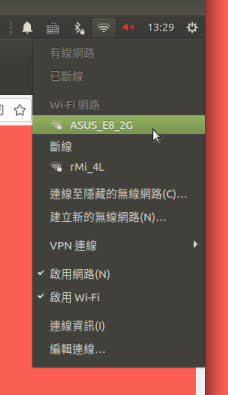










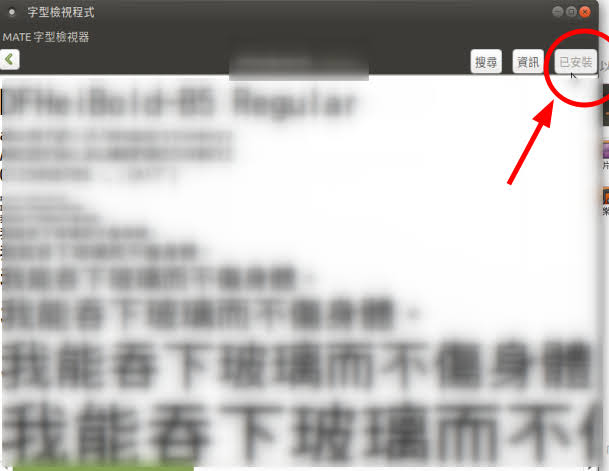


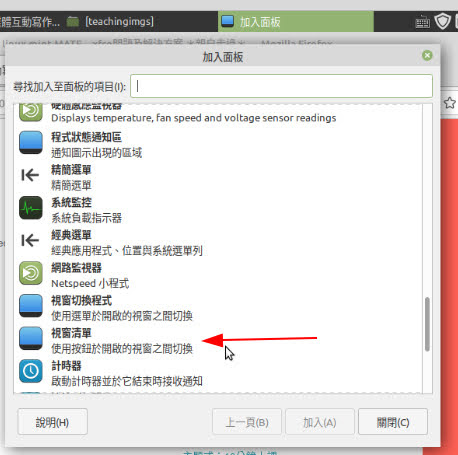
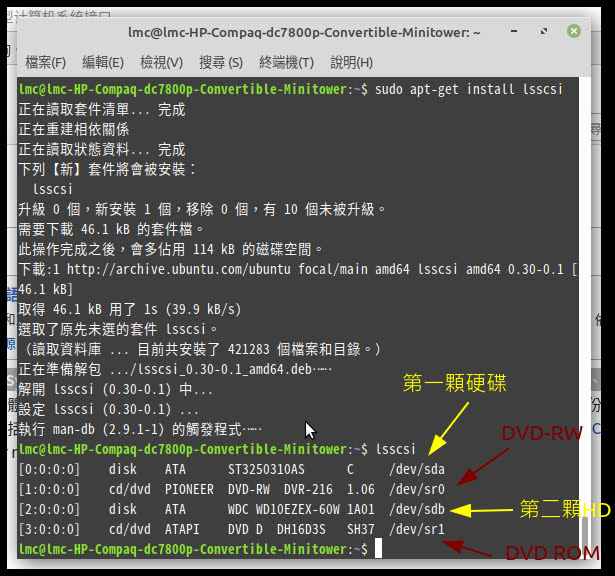





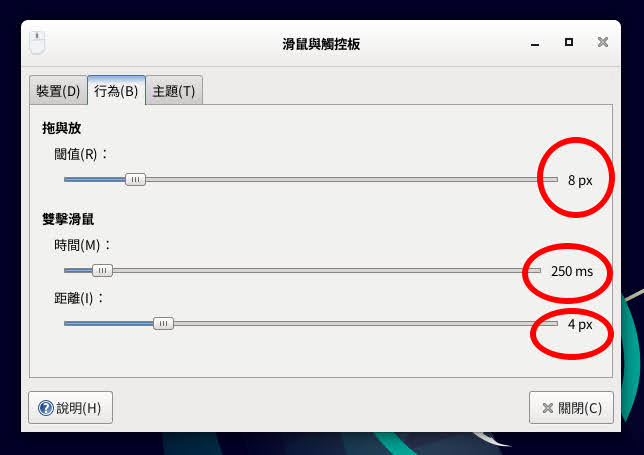


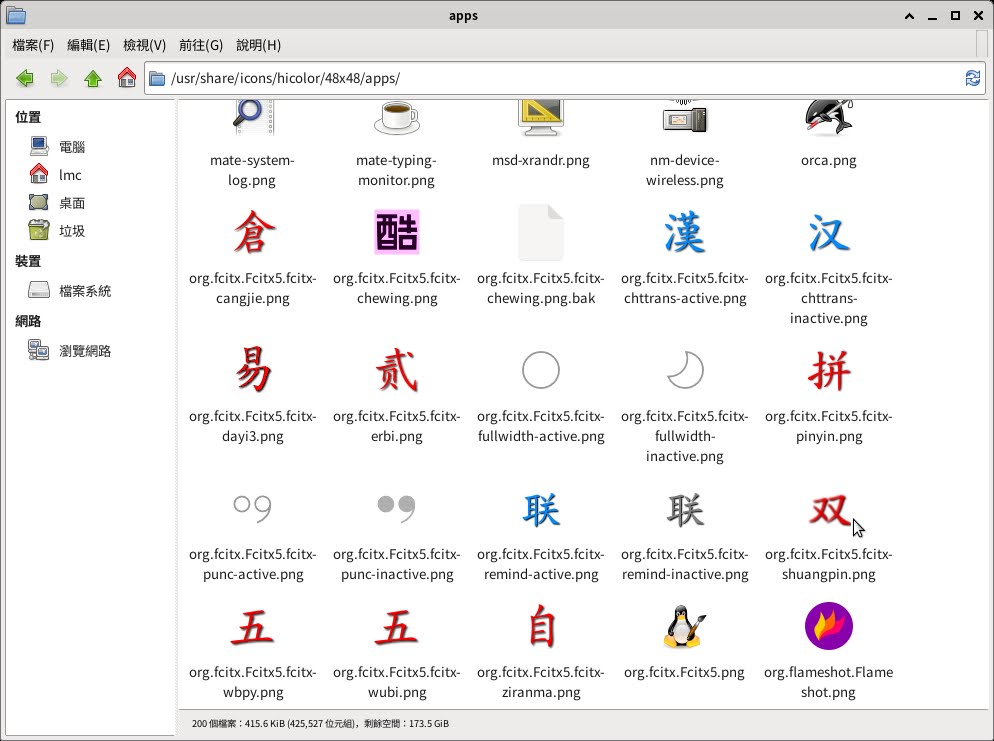




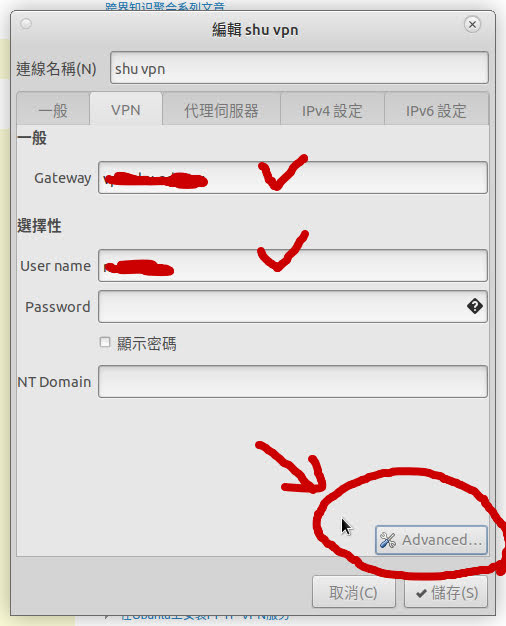


沒有留言:
張貼留言